實(shí)例講解Windows 2003分區(qū)增容功能
一、劃出自由空間
假設(shè)現(xiàn)在需要對(duì)D盤增容50MB的空間,這個(gè)空間需要從E盤上提取。那么首先要就從E盤上劃分出這50MB的空間才行。這個(gè)操作的過程如下:
首先將E盤所有數(shù)據(jù)轉(zhuǎn)移到其它分區(qū),然后單擊“開始→運(yùn)行”,輸入“Diskmgmt.msc”后回車,打開“磁盤管理”窗口。選中E盤并點(diǎn)擊右鍵,在彈出的快捷菜單中選擇“刪除此邏輯驅(qū)動(dòng)器”項(xiàng)。在彈出的提示框中點(diǎn)擊“是”按鈕繼續(xù)。操作完畢后,將會(huì)在“磁盤0”列中出現(xiàn)與刪除分區(qū)相同大小的可用空間。
二、給分區(qū)增容
此時(shí)請(qǐng)注意D盤當(dāng)前空間為855MB,現(xiàn)在我們來(lái)進(jìn)行為其增加50MB的操作。單擊“開始→程序→附件→命令提示符”,在打開的窗口中依次輸入“Diskpart”、“List volume”、“Select volume 2”、“Extend Size=50”四條命令。
其中,“Diskpart”命令用來(lái)調(diào)用DOS磁盤管理程序,“Diskpart/?”命令可以看到該命令的DOS下中文幫助信息。“List Volume”用于顯示系統(tǒng)上所有磁盤的詳細(xì)信息,從而得知所需擴(kuò)充分區(qū)的卷號(hào)。
這里可以看出D盤的卷號(hào)為“2”;“Select Volume 2”命令用于選擇卷,這里根據(jù)上一步得出的提示選擇卷2;“Extend Size=50”用于將D盤空間增容,這個(gè)增容的來(lái)源空間當(dāng)然是劃分出的自由空間了。從命令執(zhí)行的結(jié)果“DiskPart成功地?cái)U(kuò)展了卷”來(lái)看,我們對(duì)D盤的空間增容已經(jīng)成功了,如圖所示。
最后在“磁盤管理窗口”中選擇剩余的可用空間,依次點(diǎn)擊“操作→所有任務(wù)→新建邏輯驅(qū)動(dòng)器”命令,根據(jù)提示為該空間分配驅(qū)動(dòng)器號(hào)和進(jìn)行格式化操作即可。
相關(guān)文章:
1. Win7旗艦版怎么關(guān)閉windows文件保護(hù)功能?2. Windows Server 2008 DNS服務(wù)器新增功能3. 全面體驗(yàn)Windows Vista的系統(tǒng)還原功能4. Win7搜索功能無(wú)法使用怎么辦?Win7搜索功能無(wú)法使用的解決方法5. windows10系統(tǒng)分區(qū)怎么分?6. 解析WindowsXP操作系統(tǒng)中的帳戶和權(quán)限功能7. Win10專業(yè)版分區(qū)助手?jǐn)U大C盤怎么操作?8. Win10自帶的游戲錄制工具怎么用?win10視頻錄制功能詳細(xì)使用教程9. 打開Windows 7預(yù)測(cè)試版中的隱藏功能10. Win10怎么用自動(dòng)備份功能
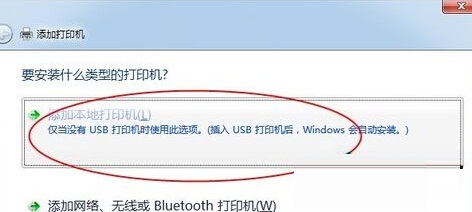
 網(wǎng)公網(wǎng)安備
網(wǎng)公網(wǎng)安備